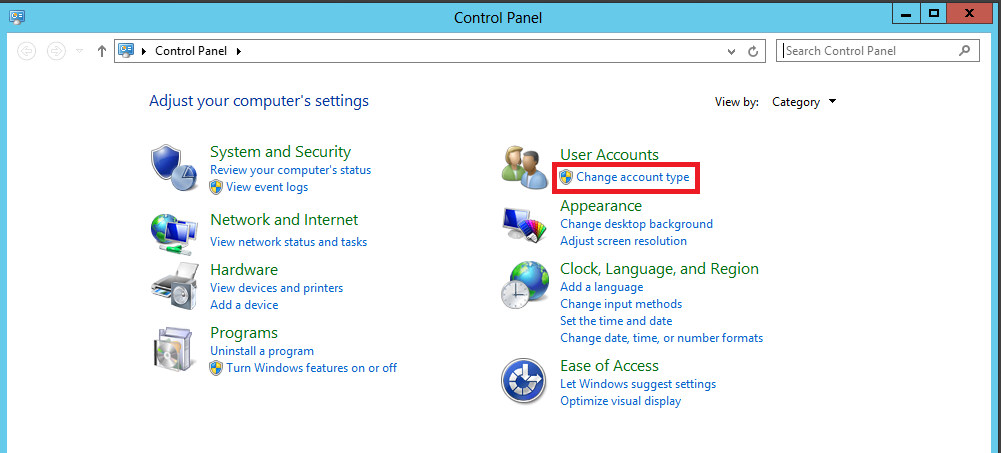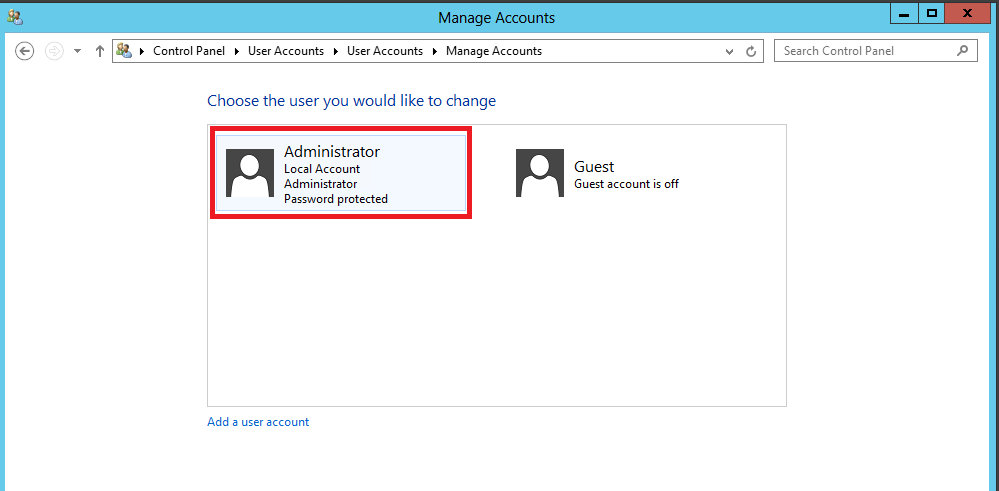Hướng dẫn đổi Password VPS windown 2012
Việc sử dụng VPS Windows đã quá quen thuộc với dân làm MMO, nhưng cách bảo mật như nào với VPS Windows ngay sau khi nhận được VPS từ nhà cung cấp thì chưa chắc ai cũng biết, việc đầu tiên ngay khi nhận VPS Windows từ nhà cung cấp là bạn phải đổi password. Trong bài viết hôm nay VProxy sẽ hướng dẫn bạn cách đổi password VPS Windows nhé. Bài viết sẽ tập trung vào VPS Windows 2012, các Hệ điều hành Windows còn lại bạn có thể làm tương tự như VPS Windows Server 2012.
Trước tiên chúng ta đi tìm hiểu chút về VPS Windows Server 2012.
VPS Windows Server 2012 là gì?
VPS (Virtual Private Server) Windows Server 2012 là một dạng máy chủ ảo chạy trên nền tảng hệ điều hành Windows Server 2012. Đây là một dịch vụ cung cấp bởi các nhà cung cấp dịch vụ lưu trữ web và hệ thống, cho phép bạn thuê một phần của một máy chủ vật lý để chạy các ứng dụng và dịch vụ của bạn.
Thay vì phải mua hoặc thuê một máy chủ vật lý riêng biệt, VPS cho phép bạn tận dụng các tài nguyên (bộ nhớ, bộ xử lý, ổ cứng, vv.) của một máy chủ vật lý lớn và chia sẻ chúng với nhiều khách hàng khác nhau thông qua việc tạo ra các máy chủ ảo độc lập. Mỗi VPS được quản lý bởi một hệ điều hành riêng biệt, cho phép bạn cài đặt và quản lý các ứng dụng, dịch vụ và cấu hình mạng theo ý muốn.
Windows Server 2012 là một phiên bản của hệ điều hành Windows Server của Microsoft, được phát hành vào năm 2012. Nó là một hệ điều hành dành cho máy chủ, được thiết kế để cung cấp hiệu suất và tính năng cao cho các môi trường doanh nghiệp và doanh nghiệp vừa và nhỏ.
VPS Windows Server 2012 cung cấp một môi trường linh hoạt và mạnh mẽ để triển khai và quản lý các ứng dụng web, cơ sở dữ liệu, máy chủ email, và các dịch vụ trên nền tảng Windows. Nó cũng hỗ trợ các ứng dụng và công nghệ phổ biến như ASP.NET, .NET Framework, Microsoft SQL Server, và nhiều ứng dụng doanh nghiệp khác.
>>> Xem thêm: Hướng dẫn sử dụng Add-On Proxy SwitchyOmega Fake IP Proxy Trên Chrome
Hướng dẫn đổi password trên VPS Windows Server 2012
Để đổi mật khẩu trên một máy chủ Windows Server 2012 (VPS), bạn cần có quyền Administrator hoặc tài khoản người dùng có quyền thay đổi mật khẩu. Dưới đây là hướng dẫn cho việc đổi mật khẩu trên VPS Windows Server 2012:
Lưu ý: Trước khi thực hiện bất kỳ thay đổi mật khẩu nào, hãy đảm bảo bạn có quyền thực hiện hành động này và hãy chắc chắn rằng bạn đã thông báo cho các người dùng khác trên hệ thống nếu có.
Đăng nhập vào VPS: Sử dụng tên người dùng và mật khẩu hiện tại để đăng nhập vào máy chủ Windows Server 2012 thông qua Remote Desktop (RDP) hoặc giao diện quản lý trực tiếp nếu bạn có quyền truy cập vào VPS.
Để bảo mật VPS, điều đầu tiên quý khách cần làm là đổi VPS ngay sau khi nhận được VPS từ nhà cung cấp. Sau đây vproxy.vn xin hướng dẫn quý khách đổi password VPS
- Đầu tiên bạn vào VPS và click Start chọn Control Panel
- Tiếp theo bạn chọn Change account type
- Click vào tài khoản cần đổi mật khẩu, ở đây là tài khoản Administrator
- Click vào dòng Change the password
Mở cửa sổ "Change a Password" (Thay đổi mật khẩu): Có một số cách để mở cửa sổ này.
Cách 1: Nhấn tổ hợp phím Ctrl + Alt + Del và chọn "Change a Password" từ menu hiển thị.
Cách 2: Nhấp chuột phải vào nút "Start" (hoặc nút góc trái dưới màn hình) và chọn "Change a Password" từ menu điều hướng.
- Bạn nhập mật khẩu như hướng dẫn ở dưới, mật khẩu cần có chữ in hoa, chữ thường, kí tự đặc biệt sẽ giúp bảo mật tốt hơn.
- Thay đổi mật khẩu:
- Trường "Current Password" (Mật khẩu hiện tại): Nhập mật khẩu hiện tại của tài khoản.
- Trường "New Password" (Mật khẩu mới): Nhập mật khẩu mới mà bạn muốn sử dụng. Lưu ý rằng mật khẩu mới cần phải đáp ứng các yêu cầu bảo mật của hệ thống (độ dài, sự kết hợp giữa chữ hoa, chữ thường, số, ký tự đặc biệt, vv.).
- Trường "Confirm New Password" (Xác nhận mật khẩu mới): Nhập lại mật khẩu mới để xác nhận rằng bạn đã nhập đúng.
Lưu và áp dụng thay đổi: Sau khi nhập đầy đủ thông tin, nhấn nút "OK" hoặc "Change Password" để lưu và áp dụng mật khẩu mới.
>>> Xem thêm: Hướng Dẫn Sử Dụng Proxy Trên Giả Lập Android bằng APP Postern
Cuối cùng bạn click vào Change password là xong.
Đăng nhập lại: Sau khi thực hiện xong, đăng xuất khỏi VPS và đăng nhập lại bằng tài khoản với mật khẩu mới để đảm bảo rằng thay đổi đã được thực hiện thành công.
Đó là bước hướng dẫn đơn giản để thay đổi mật khẩu trên VPS Windows Server 2012. Hãy chắc chắn rằng mật khẩu mới bạn chọn là mạnh mẽ và không dễ bị đoán được để bảo vệ hệ thống của bạn khỏi các tấn công không mong muốn.
Một số lưu ý khi sử dụng VPS Windows 2012 làm MMO
Khi sử dụng VPS Windows Server 2012 để làm MMO (Make Money Online), hay cụ thể hơn là triển khai các dự án trực tuyến có mục tiêu kiếm tiền, có một số lưu ý quan trọng bạn nên xem xét:
Bảo mật:
Hãy đảm bảo cài đặt và duy trì tường lửa (firewall) trên VPS để bảo vệ khỏi các cuộc tấn công mạng và xâm nhập không mong muốn.
Hãy sử dụng mật khẩu mạnh cho tài khoản Administrator và các tài khoản người dùng khác trên VPS để tránh bị xâm nhập.
Cập nhật hệ thống:
Thường xuyên cập nhật hệ điều hành và các ứng dụng trên VPS để đảm bảo rằng bạn sử dụng các phiên bản mới nhất với các bản vá lỗi và cải thiện bảo mật.
Dự phòng và sao lưu (backup):
Thực hiện việc sao lưu dữ liệu quan trọng thường xuyên và lưu trữ sao lưu này ở nơi khác nhau để đảm bảo an toàn dữ liệu trong trường hợp xảy ra sự cố.
Tối ưu hóa hiệu suất:
Tối ưu hóa VPS để đảm bảo hiệu suất tốt nhất cho các ứng dụng MMO của bạn. Điều này bao gồm tối ưu hóa cấu hình mạng, bộ nhớ và bộ xử lý.
Phân tích chi phí và tài chính:
Xem xét cẩn thận chi phí khi sử dụng VPS Windows Server 2012 để kiếm tiền online. Đảm bảo rằng thu nhập dự kiến từ dự án MMO của bạn có thể bao phủ hoặc vượt qua chi phí sử dụng VPS.
Chính sách sử dụng dịch vụ VPS Windows:
Nắm rõ các chính sách và điều khoản sử dụng của nhà cung cấp VPS. Đảm bảo rằng hoạt động MMO của bạn tuân thủ các quy định và không vi phạm bất kỳ quy tắc nào.
Kiểm soát thời gian và năng suất:
MMO có thể trở thành một việc làm rất lôi cuốn, nhưng hãy kiểm soát thời gian và đảm bảo bạn sử dụng năng suất để đạt được kết quả tốt hơn.
Những lưu ý trên giúp bạn sử dụng VPS Windows Server 2012 một cách an toàn và hiệu quả khi làm MMO hoặc triển khai các dự án trực tuyến có mục tiêu kiếm tiền. Hãy luôn tìm hiểu và nắm vững các công nghệ, cách thức làm việc và cân nhắc kỹ lưỡng trước khi bắt đầu một dự án MMO.
>>> Xem thêm: HƯỚNG DẪN FAKE PROXY trên GIẢ LẬP ANDROID và Điện thoại Android
Để mua VPS Windows bạn có thể mua trực tiếp trên hệ thống của Cloud Vproxy hoặc liên hệ nhân viên chăm sóc để được hỗ trợ tốt nhất
Mọi thắc mắc về Sale và kỹ thuật vui lòng liên hệ hỗ trợ vproxy.vn
Chúc các bạn thành công!